



  |   |
| • | Windows® XP/ Windows Vista® Zainstalowane są dwa sterowniki skanera. Sterownik skanera zgodny ze standardem TWAIN (patrz Skanowanie dokumentu za pomocą sterownika TWAIN) i sterownik Windows® Imaging Acquisition (WIA) (patrz Skanowanie dokumentu za pomocą sterownika WIA (dla Windows® XP/ Windows Vista®)).
|
| 1 | Załaduj dokument. | ||||||||||||
| 2 | Uruchom oprogramowanie ScanSoft® PaperPort® 11SE, które zostało zainstalowane podczas instalacji MFL ProSuite do skanowania dokumentów. | ||||||||||||
| 3 | Kliknij Plik, a następnie Skanuj lub pobierz zdjęcie. Możesz także kliknąć przycisk Skanuj lub pobierz zdjęcie. W lewej części ekranu pojawi się panel Skanuj lub pobierz zdjęcie. | ||||||||||||
| 4 | Kliknij przycisk Wybierz. | ||||||||||||
| 5 | Wybierz skaner, którego używasz, z listy Dostępne Skanery. | ||||||||||||
| 6 | Kliknij Wyświetl okno dialogowe skanera na panelu Skanuj lub pobierz zdjęcie. | ||||||||||||
| 7 | Kliknij Skanuj. Pojawi się okno dialogowe Ustawienia skanera:. | ||||||||||||
| 8 | W razie potrzeby dostosuj następujące ustawienia w oknie dialogowym Instalacji Skanera:
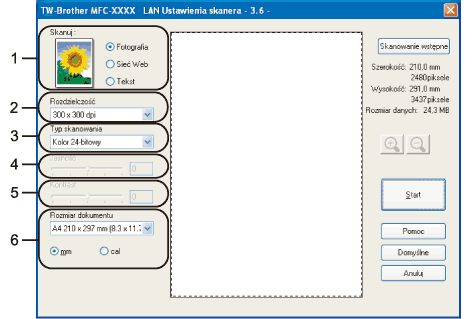 | ||||||||||||
| 9 | Kliknij na Start. Kiedy skanowanie zostanie ukończone, kliknij na Anuluj, aby powrócić do okna PaperPort™ 11SE.
|
  |   |